
A tecnologia GameStream da NVIDIA permite que você transmita jogos de um PC Windows com tecnologia GeForce para outro dispositivo. Ele só suporta oficialmente os próprios dispositivos SHIELD baseados em Android da NVIDIA, mas com um cliente GameStream de código aberto de terceiros conhecido como Luar , você pode transmitir jogos para PCs Windows, Macs, PCs Linux, iPhones, iPads e dispositivos Android não SHIELD.
NVIDIA GameStream vs. Steam In-Home Streaming
RELACIONADOS: Como usar o Steam In-Home Streaming
Antes de mostrarmos como isso funciona, é importante notar que Streaming In-Home do Steam pode ser uma solução melhor para alguns. O Steam permite que você faça streaming de um PC com Windows para outro PC com Windows, Mac, uma máquina Steam, um dispositivo Steam Link ou um PC Linux. Portanto, se você estiver usando uma dessas plataformas, é uma opção muito boa.
No entanto, não há como fazer streaming do Steam para um dispositivo iOS ou Android, que Moonlight / GameStream pode Faz. Também é possível que GameStream tenha um desempenho melhor do que Steam In-Home Streaming em alguns sistemas. GameStream é a solução otimizada da própria NVIDIA e está integrada diretamente no aplicativo GeForce Experience que vem com os drivers gráficos da NVIDIA. Pode valer a pena tentar os dois para ver qual oferece o melhor desempenho.
Por último, GameStream também apresenta “Remote Streaming”, permitindo oficialmente que você transmita jogos de seu PC doméstico pela Internet se você tiver uma conexão de Internet rápida o suficiente. O Streaming In-Home do Steam não permite isso - é apenas em casa na sua rede local, como o nome indica.
Etapa um: configurar NVIDIA GameStream em seu PC
Primeiro, você precisará configurar o NVIDIA GameStream em seu PC com Windows. Lembre-se de que você precisará usar uma placa de vídeo NVIDIA para que isso funcione.
Se você não tiver o software GeForce Experience instalado, você precisará baixe da NVIDIA e instale-o. Em seguida, inicie o aplicativo “GeForce Experience” no menu Iniciar.
Clique na guia “Preferências” na parte superior da janela GeForce Experience e selecione a categoria “SHIELD”. Certifique-se de que a caixa “Permitir que este PC faça streaming de jogos para dispositivos SHIELD” esteja marcada.
Se o seu hardware gráfico for muito antigo ou não poderoso o suficiente para isso, você não poderá ativar esta opção.

Depois de se conectar via Moonlight, você poderá lançar jogos de uma lista. Todos os jogos que a GeForce Experience detecta automaticamente em seu PC são mostrados na guia “Jogos” na GeForce Experience e estarão disponíveis para jogar. Se você deseja adicionar jogos personalizados que a GeForce Experience não encontrou automaticamente, você pode adicioná-los à lista de jogos em Preferências> Escudo. Você pode adicionar qualquer programa aqui - até mesmo programas de desktop.
Se desejar transmitir toda a sua área de trabalho, clique no botão + no lado direito da lista e adicione o seguinte programa:
C: \ windows \ system32 \ mstsc.exe
Você pode clicar no botão “Editar” e renomear a entrada “Área de Trabalho do Windows” depois.
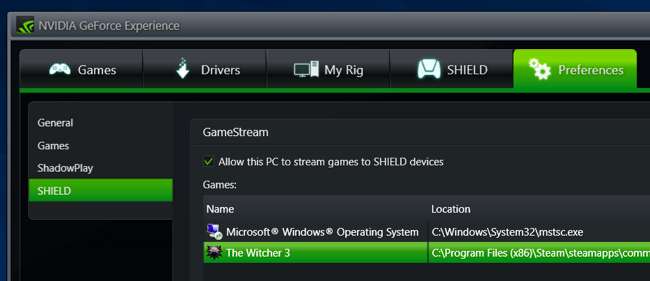
Etapa dois: instalar o Moonlight e iniciar a transmissão
RELACIONADOS: Transforme um Raspberry Pi em uma máquina a vapor com o luar
Agora, visite o Site de streaming de jogos Moonlight e baixe o cliente para o dispositivo de sua escolha. Você encontrará clientes para dispositivos Windows, Mac OS X, Linux, Android, Amazon Fire, iPhone, iPad, Raspberry Pi e Samsung VR. Já demonstramos anteriormente como use o Moonlight junto com um Raspberry Pi para fazer sua própria máquina a vapor .
Depois de instalar o Moonlight, abra o aplicativo e ele deve detectar automaticamente o PC compatível com GameStream se o dispositivo e o PC estiverem na mesma rede local. No Moonlight, selecione seu PC na lista e clique ou toque em “Emparelhar” para emparelhar o Moonlight com seu PC de jogos.
Se o PC executando o Moonlight não aparecer automaticamente, você precisará adicionar manualmente seu endereço IP local. Encontre o endereço IP do PC com Windows e insira-o em seu aplicativo cliente Moonlight.
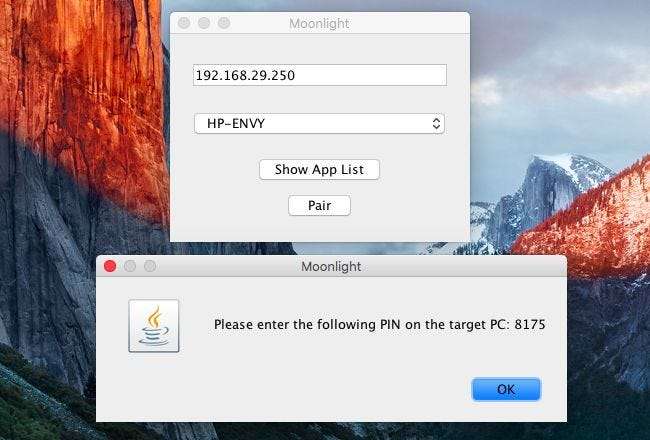
O aplicativo Moonlight lhe dará um PIN. Digite-o no pop-up “SHIELD está solicitando conexão” que aparece no seu PC e seus dispositivos serão emparelhados.

Não vê a caixa de diálogo de solicitação de PIN? Nós tínhamos esse problema também. Para corrigir isso, abra o aplicativo NVIDIA Control Panel no PC com Windows, clique no menu “Desktop” e selecione “Show Notification Tray Icon”. Na próxima vez que você tentar emparelhar seus dispositivos, o pop-up do PIN aparecerá.
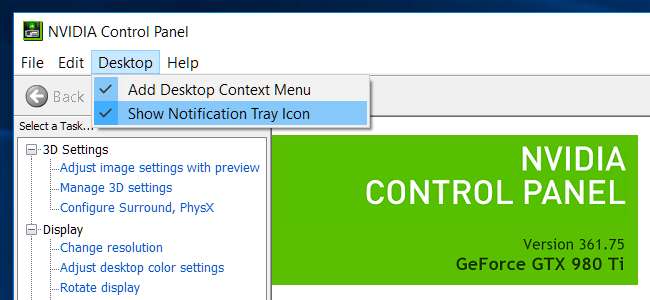
Por algum motivo, o pop-up do PIN está vinculado a este ícone da bandeja do sistema e simplesmente não aparecerá se você não o tiver ativado.
Agora você pode jogar com qualquer método de controle que tenha em mãos. A maioria dos controladores de jogo - de Controladores de Xbox para PlayStation controllers e ainda menos comuns - devem funcionar. Em um computador, um mouse e um teclado também funcionam. No entanto, usar um mouse corretamente com o Moonlight no Android exigirá um dispositivo enraizado .
Em um dispositivo Android ou iOS, você pode usar os controles da tela de toque junto com um teclado na tela.
Verifique o oficial Guia de configuração do luar para obter mais informações sobre controles de toque, streaming de jogos pela Internet e dicas gerais de solução de problemas.

Se o seu desempenho não for ótimo, muitas coisas podem estar envolvidas. A velocidade do roteador sem fio e da rede são importantes, assim como as especificações do sistema do PC que faz o streaming do jogo. Mesmo o dispositivo que recebe o jogo pode precisar de especificações razoavelmente altas, já que o Moonlight não tem necessariamente a decodificação mais otimizada. Experimente em alguns dispositivos para ver o que funciona e, se estiver usando um computador, experimente o streaming doméstico do Steam também.
Crédito da imagem: Maurizio Pesce no Flickr







